Windows10系统之家 - 安全纯净无插件系统之家win10专业版下载安装
时间:2018-01-24 21:12:41 来源:Windows10之家 作者:hua2017
在这个科技飞速发展的时代,越来越多的人加入网购,淘宝已经成为一种新时尚。但最近有些windows10系统的用户遇到了打开淘宝网却没法正常显示图片的情况,甚至只能看到商品的名字,影响到我们正常网购,十分的困扰。所以小编今天就给大家带来了windows10系统下淘宝图片不显示的具体解决办法和操作步骤。
方法一:(只针对具有360浏览器用户的朋友)
1、首先我们需要有一个360浏览器,打开该浏览器后,我们可以看到任务栏最下方有一个“加速器”,点击该选项,如图所示。
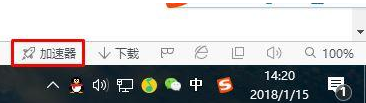
2、在点击加速器后会弹出一个加速器界面,在界面上勾选“优化内存”和“清理缓存”,然后再点击“一键加速”对浏览器进行优化。
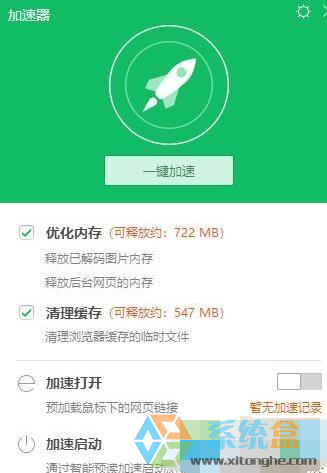
3、加速完成后会提示我们已加速,这时候再点击下方的“深度清理”进行进一步的优化操作。
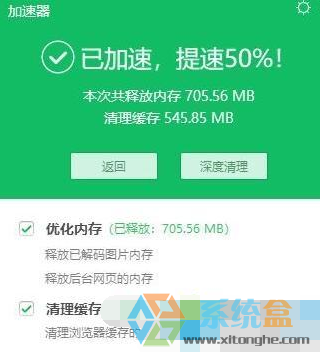
4、打开深度优化后我们可以看到会自动弹出一个清除上网痕迹选项卡,默认勾选所有选项,接着再次点击“立即清理”,清理完成后我们就可以重启浏览器正常使用了。
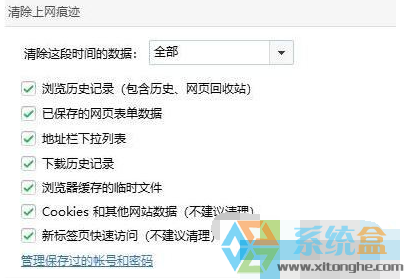
方法二:
1。对于没有使用360浏览器的用户可以打开ie浏览器,打开后在浏览器界面上找到工具按钮选择“internet 选项”。
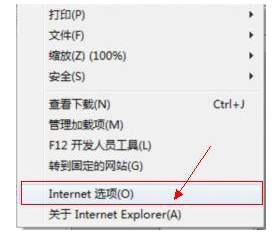
2、在打开internet选项后,选择“高级”选项栏,然后点击下方的“重置”。这时会提示我们是否确定要重置所有设置,在提醒框下勾选“删除个人设置”,然后确定重置即可。
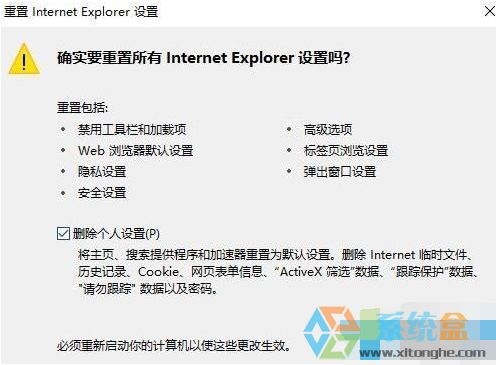
3.相同的,设置完毕后我们就可以重启浏览器使用了,这时候淘宝界面的图片就能正常显示了。
以上就是小编今天为大家打来的windows10系统下淘宝图片不显示的两种解决办法,同样遇到这种情况的朋友不妨跟着小编的教程动手试试吧!
相关文章
热门教程
热门系统下载
热门资讯





























